휴대폰 또는 PC에서 줌 프로필 사진을 제거하는 방법

Zoom 프로필 사진을 제거하는 방법과 그 과정에서 발생할 수 있는 문제를 해결하는 방법을 알아보세요. 간단한 단계로 프로필 사진을 클리어하세요.
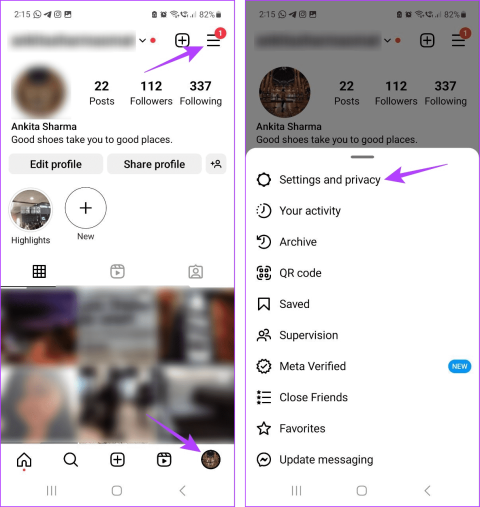
다이렉트 메시지, 즉 DM은 Instagram에서 친구들과 비공개로 소통할 수 있는 좋은 방법입니다. 그러나 원치 않는 메시지와 요청으로 인해 이 경험이 망가질 수 있습니다. 그런데 차단하지 않고 인스타그램 다이렉트 메시지 수신을 중단할 수 있는 방법이 있을까요? 알아 보자.
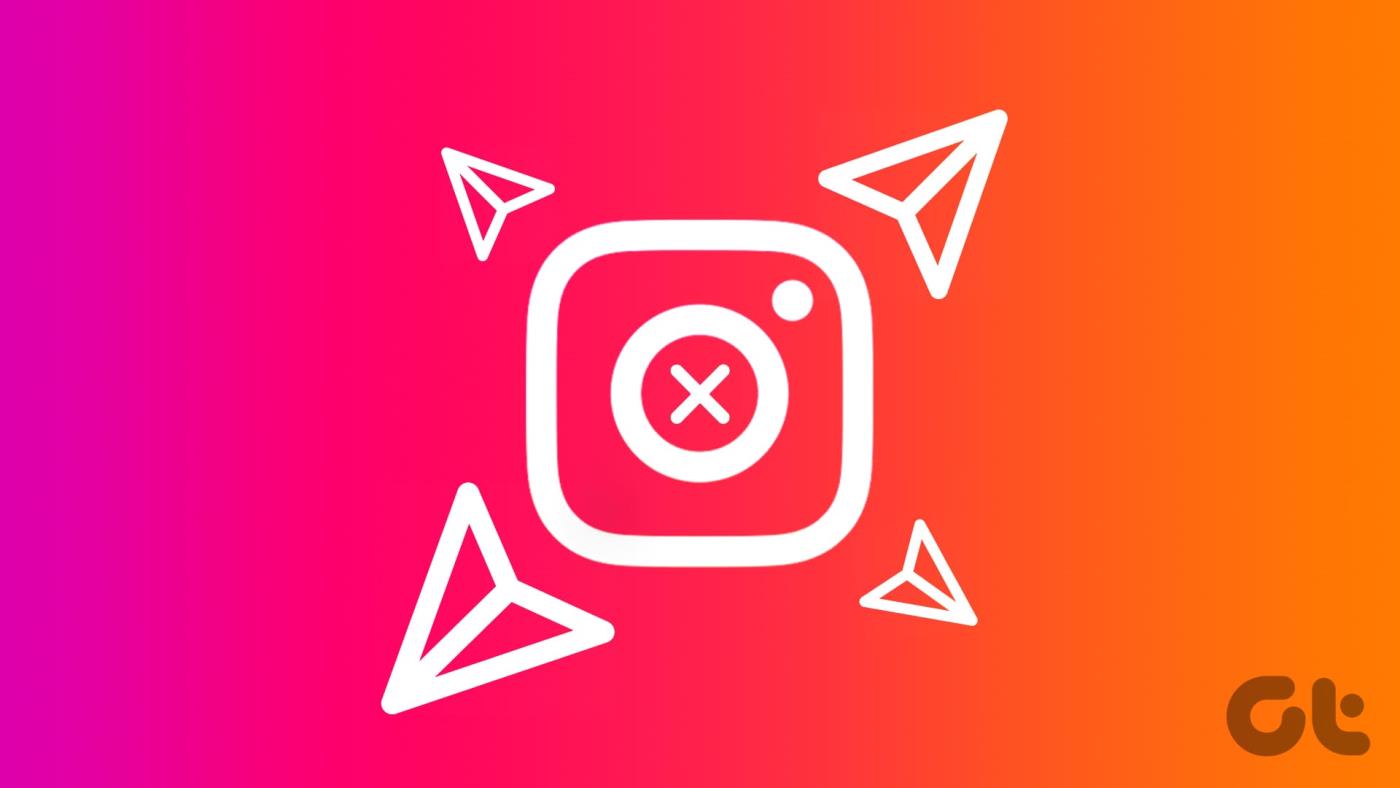
Instagram은 DM을 정렬할 때 귀하를 팔로우하는 사람과 귀하가 팔로우하는 사람을 기록합니다. 이로 인해 귀하만 팔로우하는 사용자의 메시지 요청을 쉽게 차단할 수 있습니다. 내가 팔로우하는 사람들이 나에게 메시지를 보내는 것을 제한하는 직접적인 방법은 없지만 몇 가지 해결 방법이 있습니다. 이제 Instagram에서 메시지를 차단하지 않고 수신을 중지하는 6가지 방법을 살펴보겠습니다.
기본적으로 귀하는 팔로우하지 않는 사람들로부터 Instagram 메시지 요청을 받아야 합니다. 이는 귀하를 팔로우하지 않는 다른 계정에도 적용됩니다. 해당 정보를 받고 싶지 않다면 Instagram 계정의 설정 메뉴를 사용하여 비활성화할 수 있습니다. 이는 귀하가 Instagram에서 팔로우하는 사람들의 메시지에는 영향을 미치지 않습니다. 수행 방법은 다음과 같습니다.
1단계: 인스타그램 앱을 열고 프로필 아이콘을 탭하세요.
2단계: 햄버거 아이콘을 탭하세요.
3단계: 그런 다음 '설정 및 개인정보 보호'를 탭하세요.

4단계: 여기에서 '메시지 및 스토리 답장'을 탭하세요. 그런 다음 메시지 제어를 탭하세요.

5단계: 이 페이지에서 '인스타그램 팔로워'를 탭하세요. 그런 다음 '요청을 받지 않음'을 선택하세요.
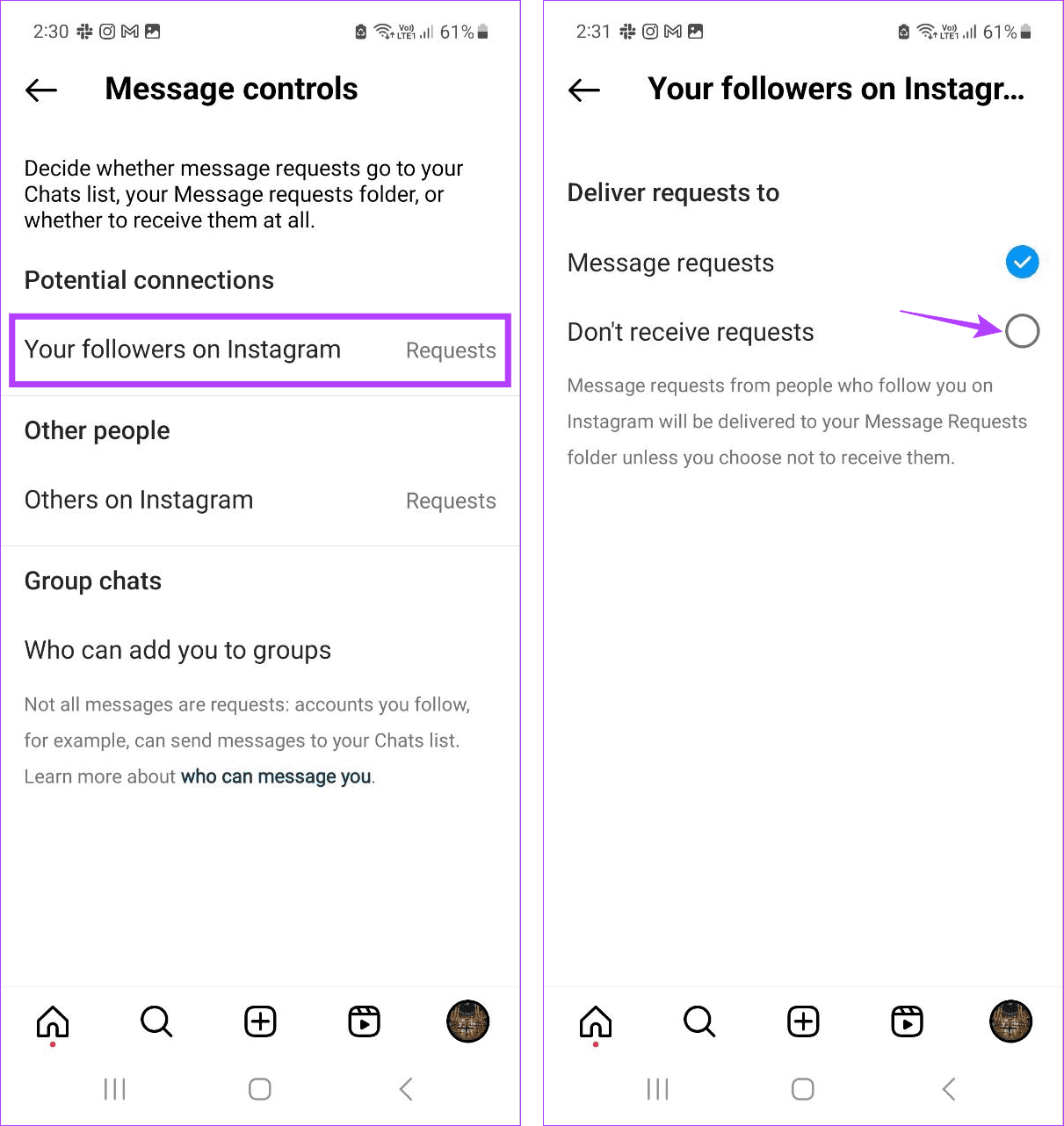
6단계: 메시지가 표시되면 업데이트 설정을 탭합니다. 이렇게 하면 Instagram에서 귀하를 팔로우하는 사람들과 팔로우하지 않는 사람들의 메시지 요청이 꺼집니다.
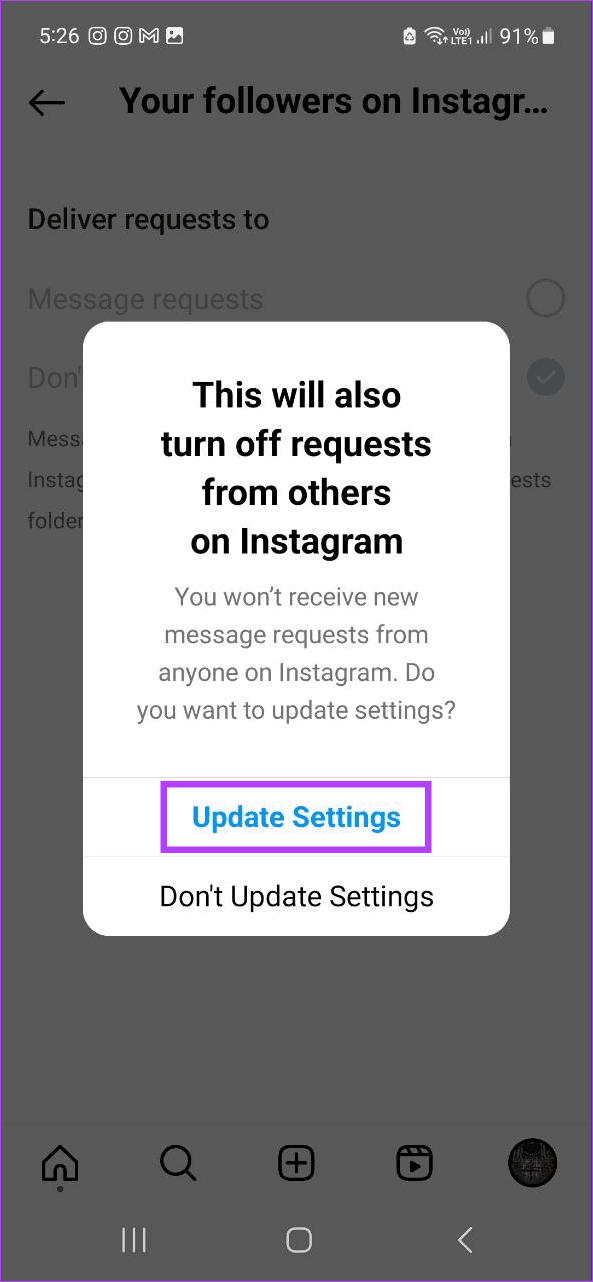
그러나 원하는 경우 Instagram에서 귀하를 팔로우하지 않는 사람들의 메시지 요청을 별도로 끌 수도 있습니다. 방법은 다음과 같습니다.
7단계: 메시지 관리 페이지로 돌아가서 '인스타그램의 기타'를 탭하세요.
8단계: 다시 '요청 수신 안함'을 선택하세요.
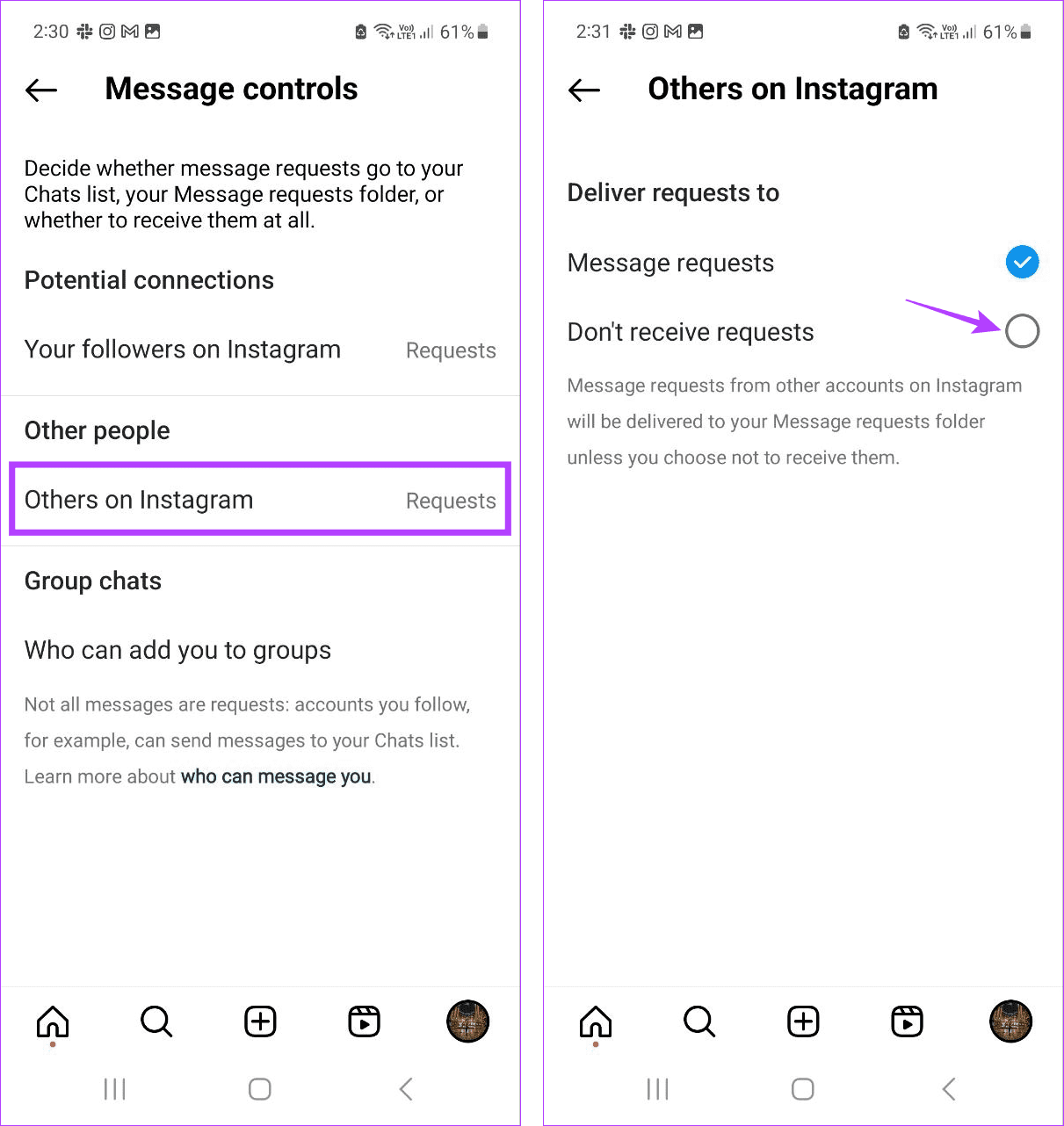
완료되면 Instagram에서 낯선 사람의 메시지가 차단됩니다.
또한 Instagram에서는 다른 사용자가 귀하를 팔로우하는지 여부에 관계없이 귀하를 자신의 그룹에 추가할 수 있습니다. 이로 인해 잠재적인 스팸 채팅에 추가될 수 있습니다. 이러한 일이 발생하지 않도록 하려면 설정 메뉴를 사용하여 귀하가 팔로우하는 사람들만 귀하를 Instagram 그룹에 추가할 수 있도록 허용할 수 있습니다. 방법은 다음과 같습니다.
1단계: 인스타그램을 열고 프로필 아이콘 → 햄버거 아이콘을 탭하세요.
2단계: 그런 다음 '설정 및 개인정보 보호'를 탭하세요.

3단계: '메시지 및 스토리 답글'을 탭하세요.
4단계: 여기에서 메시지 제어를 탭하세요.

5단계: 그런 다음 '당신을 그룹에 추가할 수 있는 사람'을 누르고 '인스타그램에서 내가 팔로우하는 사람만'을 선택하세요.
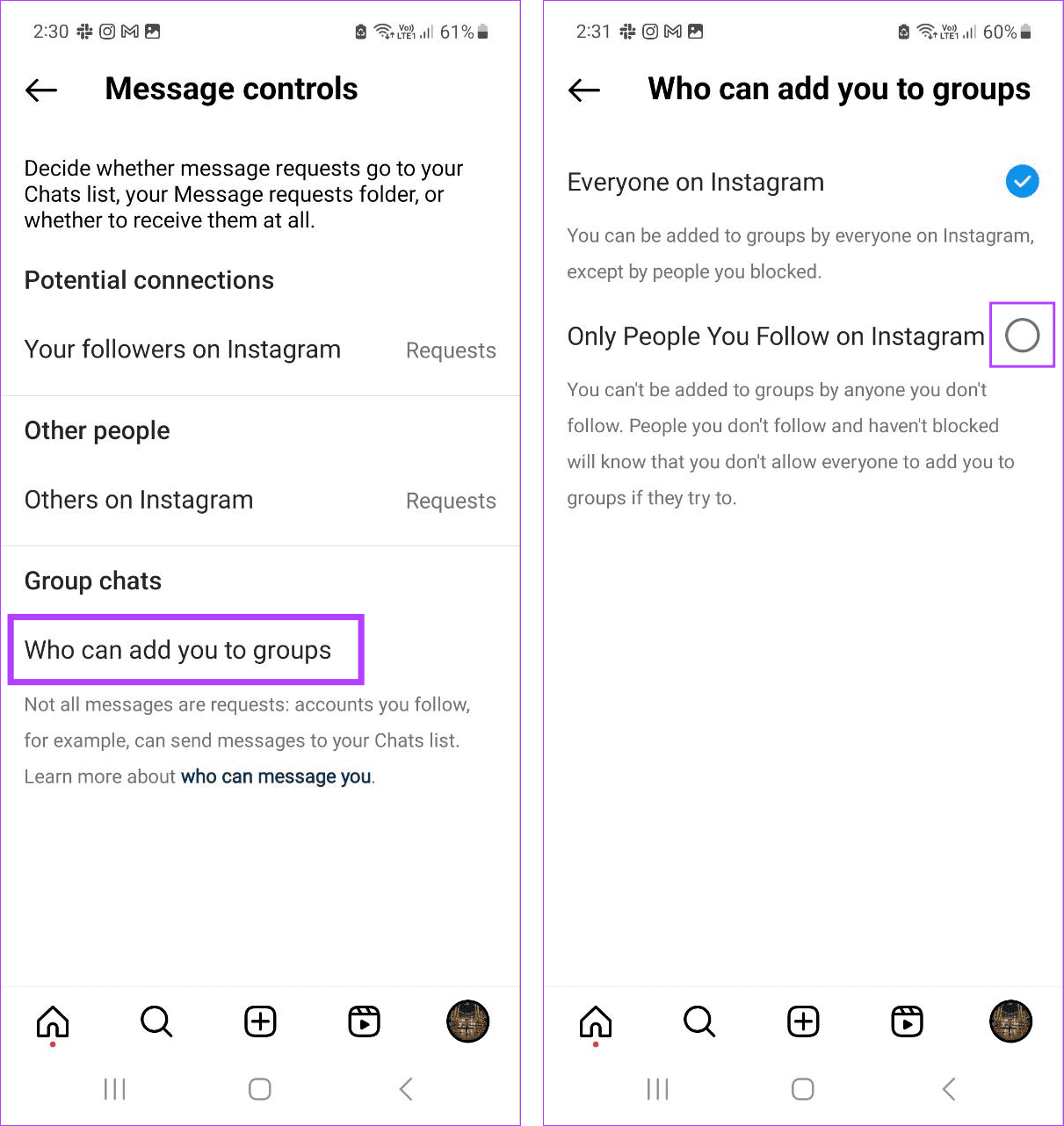
이렇게 하면 귀하가 Instagram에서 팔로우하는 사람들만 귀하를 자신의 그룹에 추가할 수 있습니다. 자세한 내용은 다른 사람이 귀하를 Facebook 및 Instagram 그룹에 추가하는 것을 방지하는 방법 에 대한 설명을 확인하세요 .
스토리를 사용하면 Instagram에서 인생의 일부를 공유할 수 있습니다. 그러나 다른 사람들도 이를 사용하여 귀하와 상호 작용할 수 있습니다. 이 경우 스토리에 대한 답장을 꺼서 다른 사람이 Instagram의 메시지에 표시되지 않도록 할 수 있습니다. 수행 방법은 다음과 같습니다.
1단계: 인스타그램을 열고 프로필 아이콘 → 햄버거 아이콘을 탭하세요.
2단계: '설정 및 개인정보 보호'를 탭하세요.

3단계: 그런 다음 '메시지 및 스토리 답글' → 메시지 제어를 탭하세요.

4단계: 여기에서 스토리 답글을 탭하세요.
5단계: '스토리 답글 허용 안함'을 선택하세요.
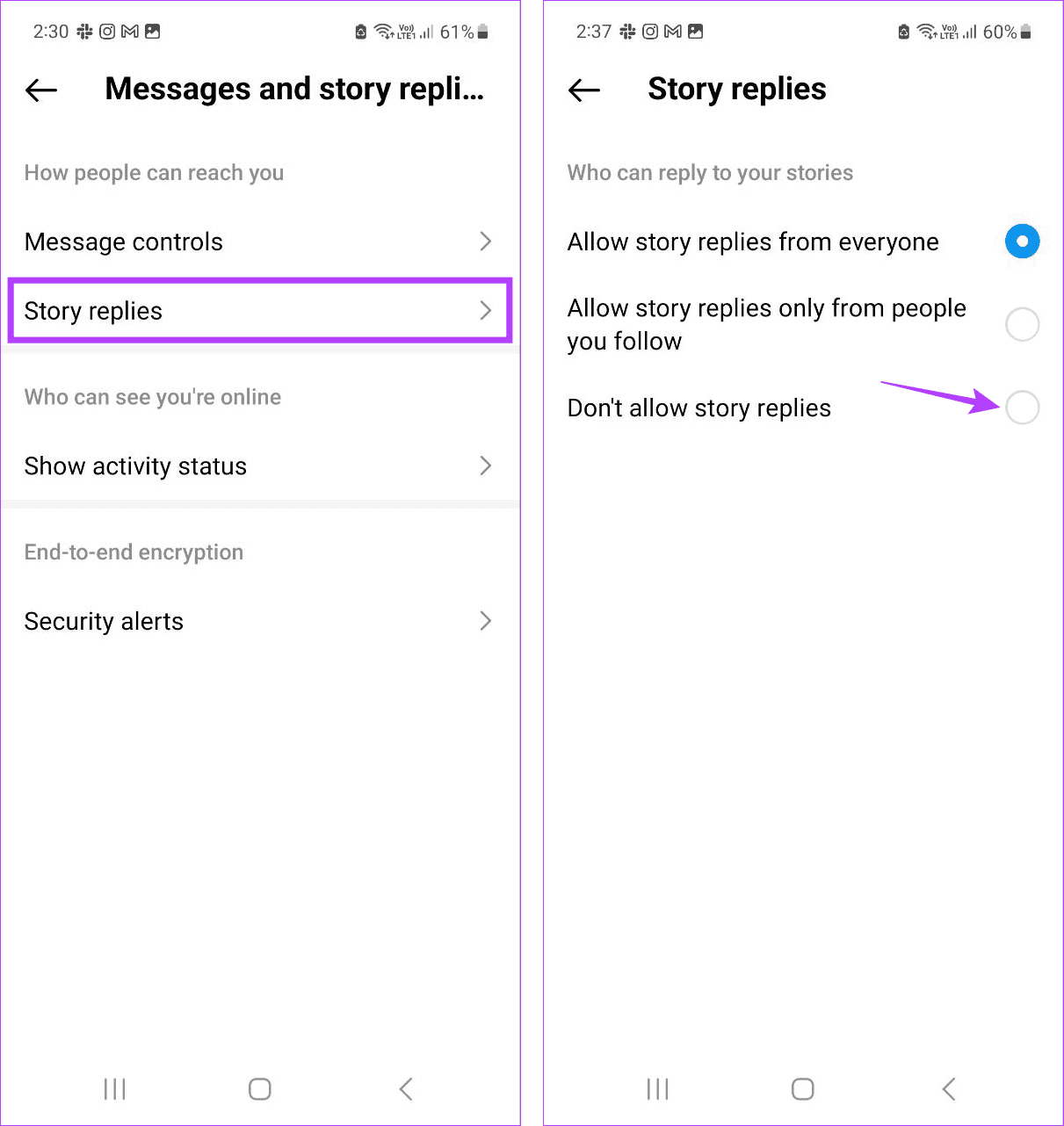
이렇게 하면 누구도 귀하의 인스타그램 스토리에 답글을 달 수 없어 해당 스토리가 귀하의 DM에 표시되는 것을 방지할 수 있습니다.
알 수 없는 사용자가 귀하에게 직접 메시지를 보내면 일반적으로 요청 더미에 쌓이게 됩니다. 그러나 모든 메시지 요청을 비활성화하고 싶지 않다면 필요하지 않은 메시지 요청을 차단할 수 있습니다. 이렇게 하면 다른 사람들이 Instagram에서 메시지 요청을 보낼 수 있도록 하면서 혼란을 해소할 수 있습니다. 이를 수행하려면 아래 단계를 따르십시오.
1단계: 인스타그램을 열고 오른쪽 상단에 있는 메시지 아이콘을 탭하세요.
2단계: 여기에서 요청을 탭하세요.
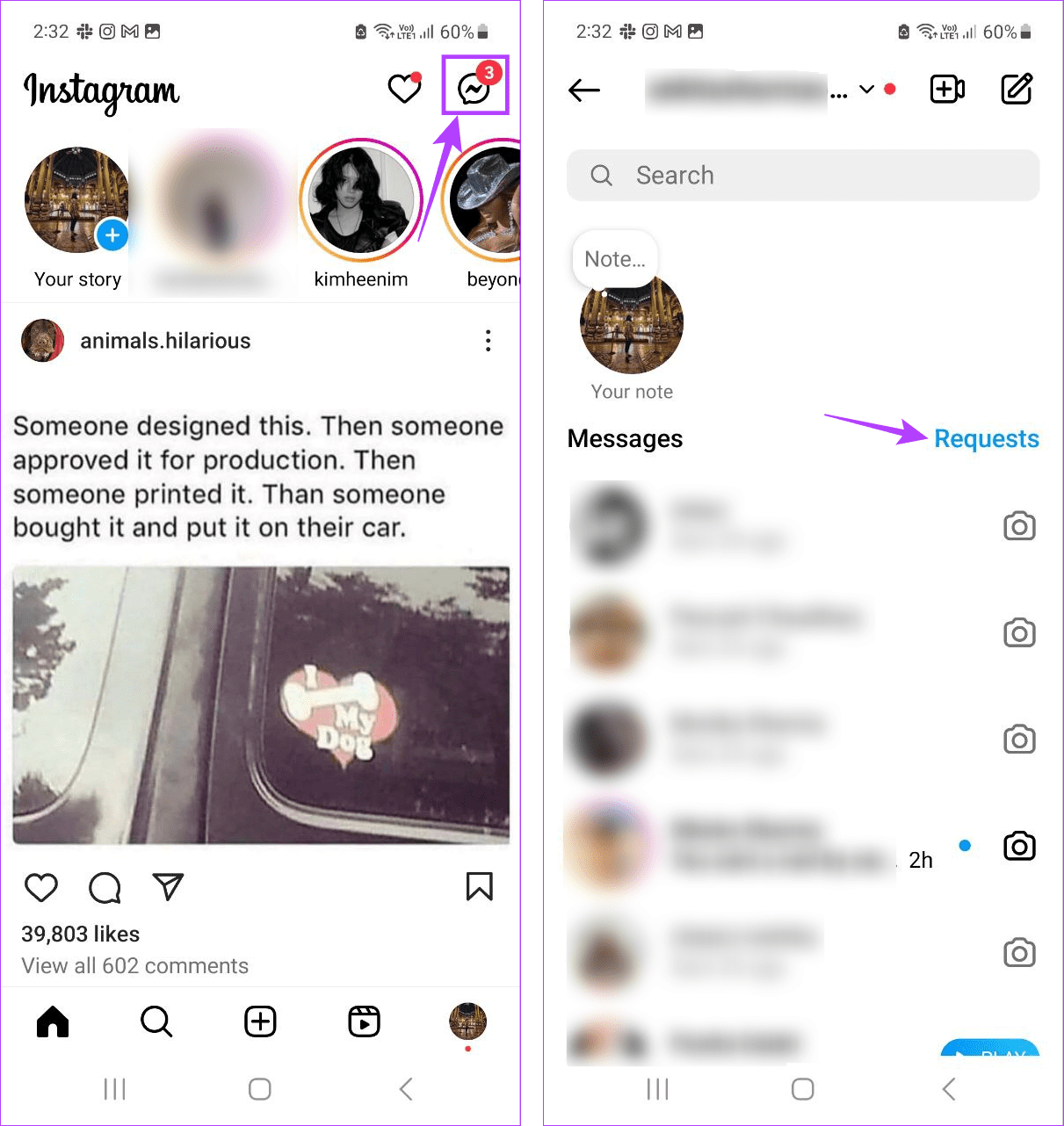
3단계: 이제 관련 메시지 요청을 탭하세요.
4단계: 차단을 탭하세요.
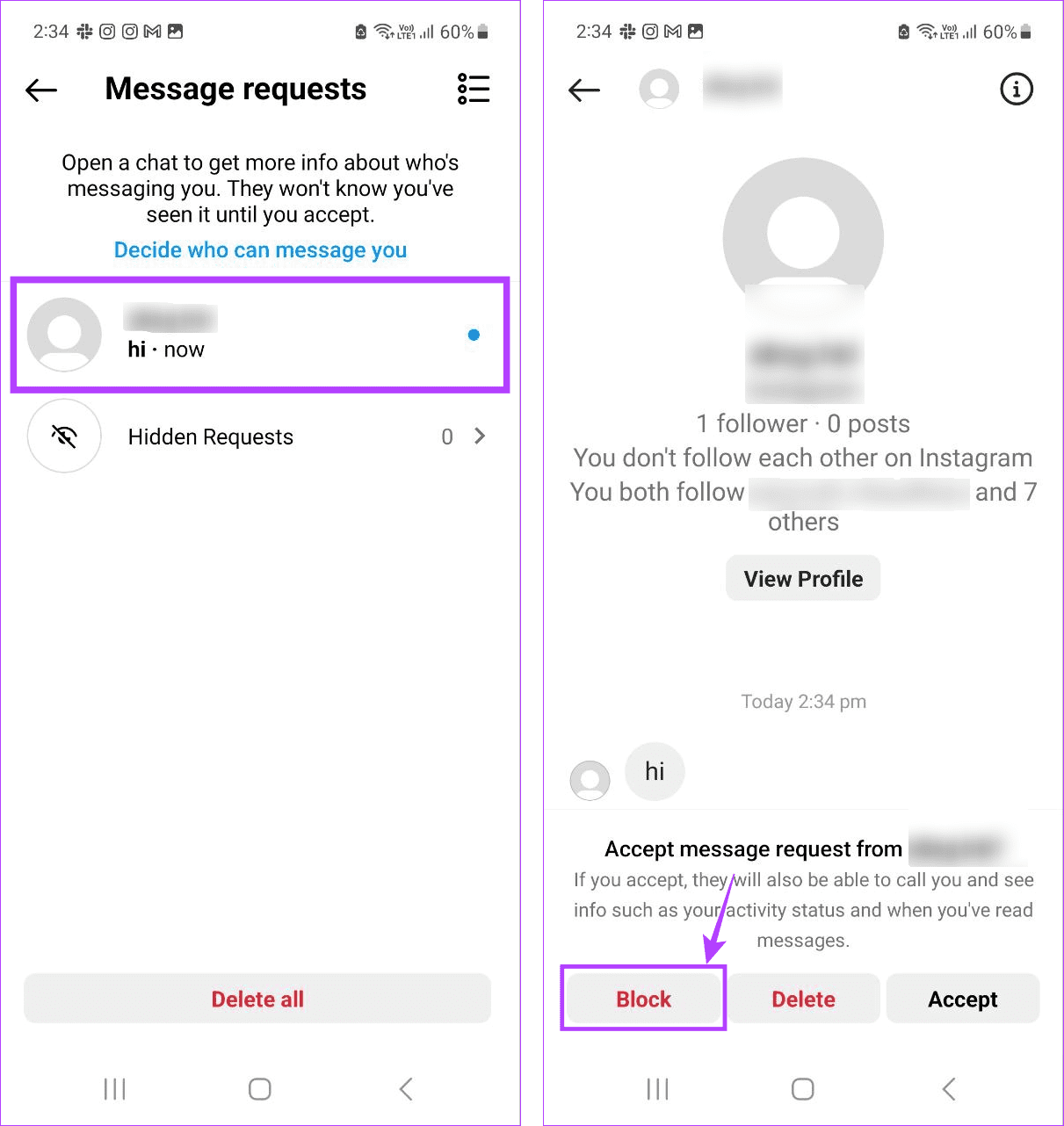
메시지가 표시되면 차단을 다시 탭하여 프로세스를 완료하세요. 이렇게 하면 선택한 계정에 대한 Instagram의 메시지 요청 및 사용자 활동이 차단됩니다.
완전 차단 아래의 단계인 Instagram에서 사용자를 제한하면 사용자가 메시지에서 사라지지만 요청 창에서는 계속 사용할 수 있습니다. 즉, 원하는 경우 해당 메시지에 계속 액세스할 수 있지만 Instagram의 다이렉트 메시지 창에서는 해당 메시지를 볼 수 없습니다. 수행 방법은 다음과 같습니다.
팁: 두 기능의 차이점에 대해 자세히 알아보려면 Instagram 제한 및 차단 비교 기사를 확인하세요 .
1단계: 인스타그램을 열고 메시지 아이콘을 탭하세요.
2단계: 여기에서 제한하려는 사용자를 탭하세요.
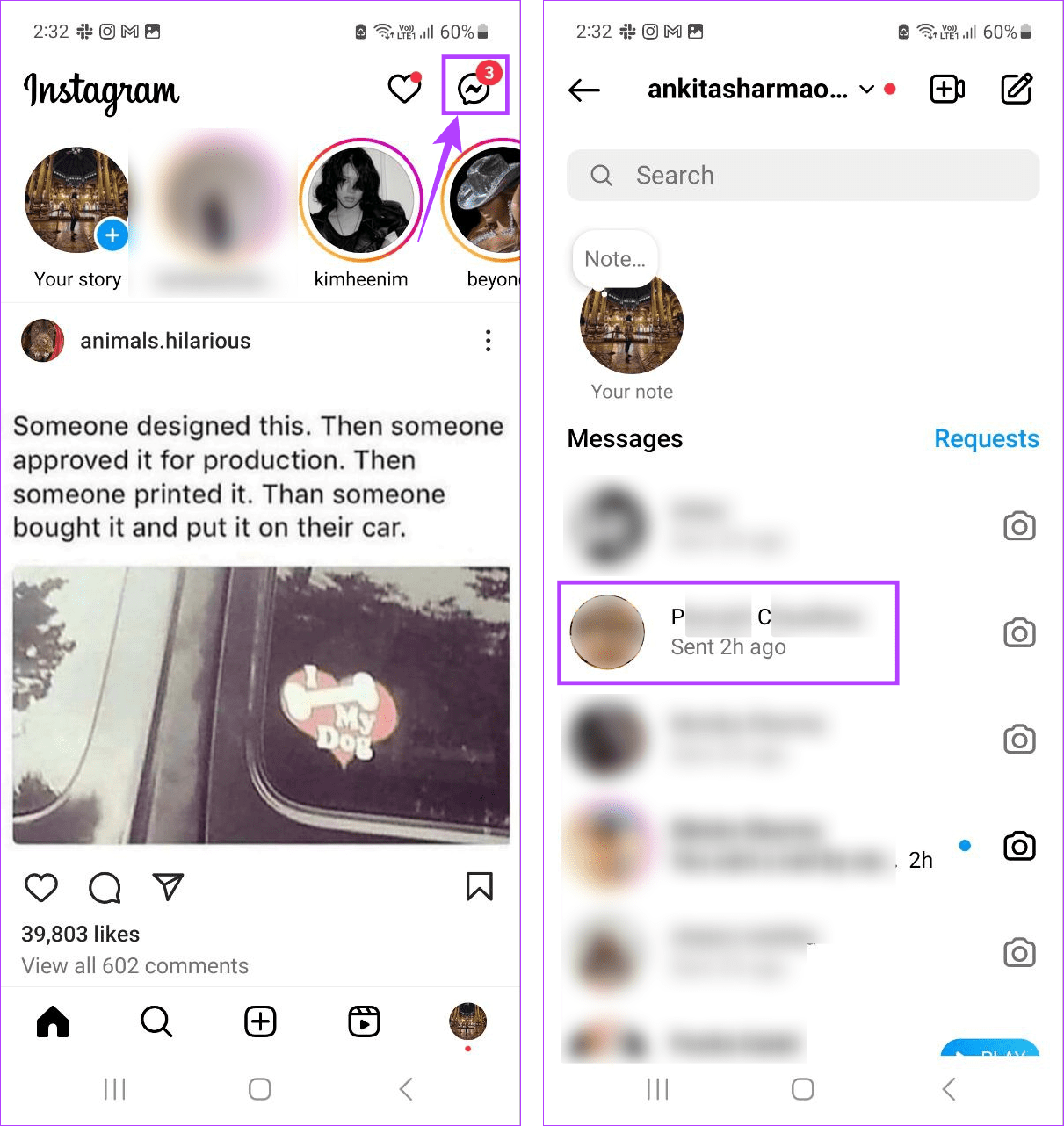
3단계: 사용자 이름을 탭하세요.
4단계: 여기에서 옵션을 탭하세요.
5단계: 그런 다음 제한을 탭하세요.
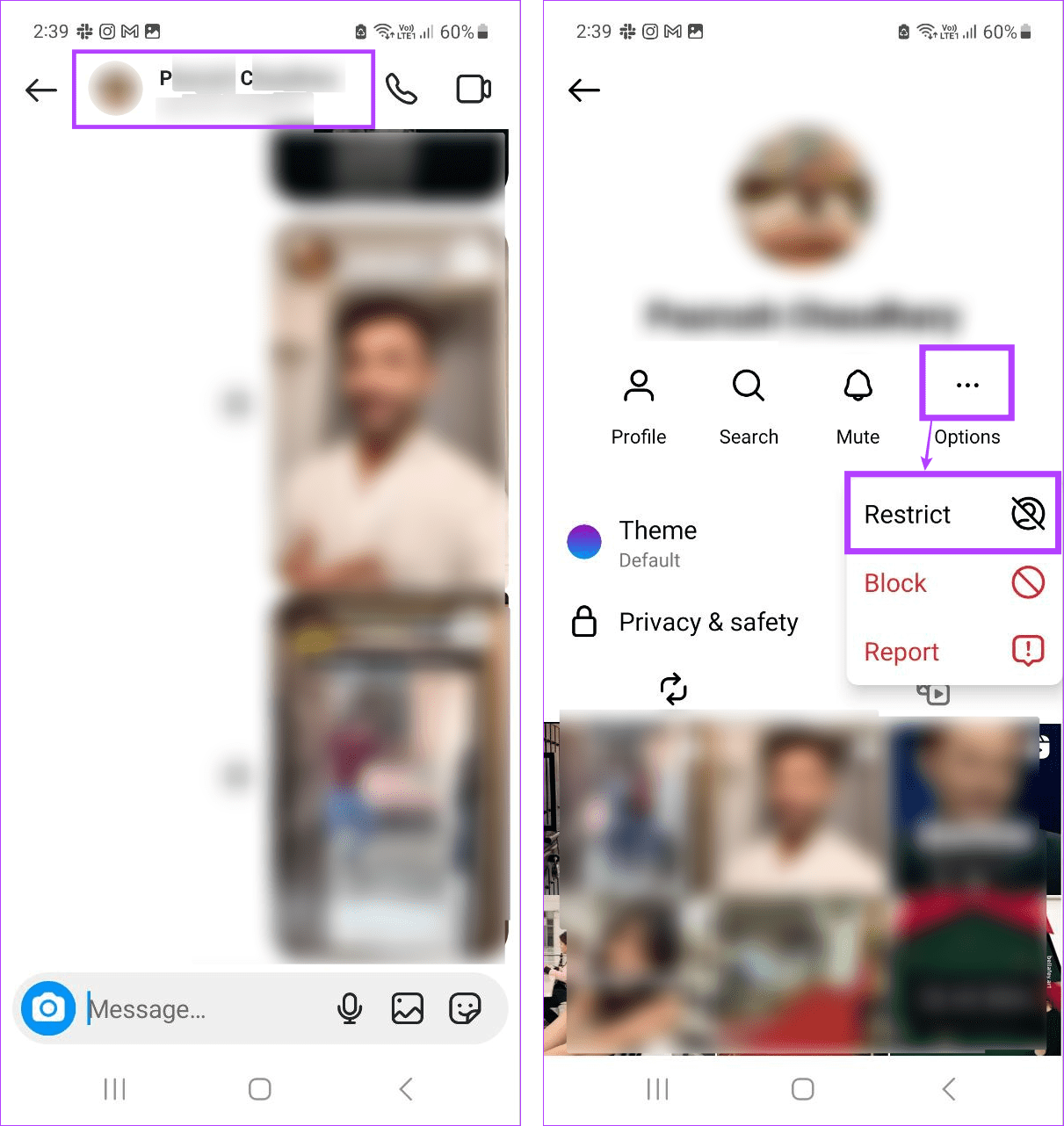
사용자는 메시지 창에서 사라지고 요청 섹션으로 이동합니다. 이 사용자와 다시 상호 작용하려면 제한을 해제해야 합니다.
Instagram에서 DM(직접 메시지)을 완전히 끄고 싶지 않지만 이에 대한 알림도 받고 싶지 않다면 Instagram의 설정 메뉴에서 DM(다이렉트 메시지)을 비활성화할 수 있습니다. 이렇게 하면 알림 없이 Instagram 메시지를 받을 수 있습니다. 수행 방법은 다음과 같습니다.
1단계: 인스타그램 앱을 열고 프로필 아이콘 → 햄버거 아이콘을 탭하세요.
2단계: 메뉴 옵션이 나타나면 '설정 및 개인정보 보호'를 탭하세요.

3단계: 알림을 탭하세요.
4단계: 그런 다음 메시지를 탭하세요.
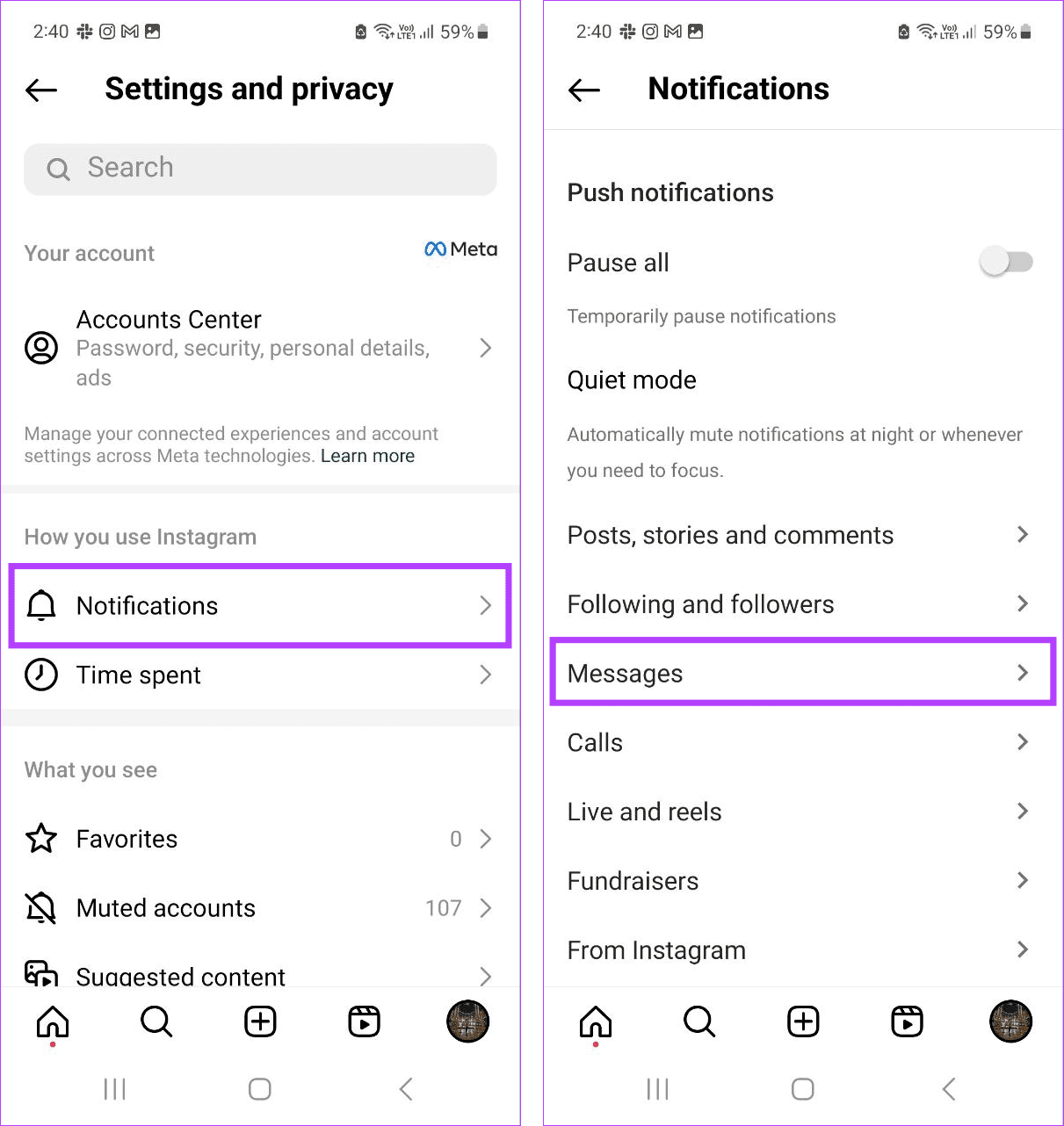
5단계: 이 페이지를 스크롤하여 모든 옵션에 대해 끄기를 선택합니다.
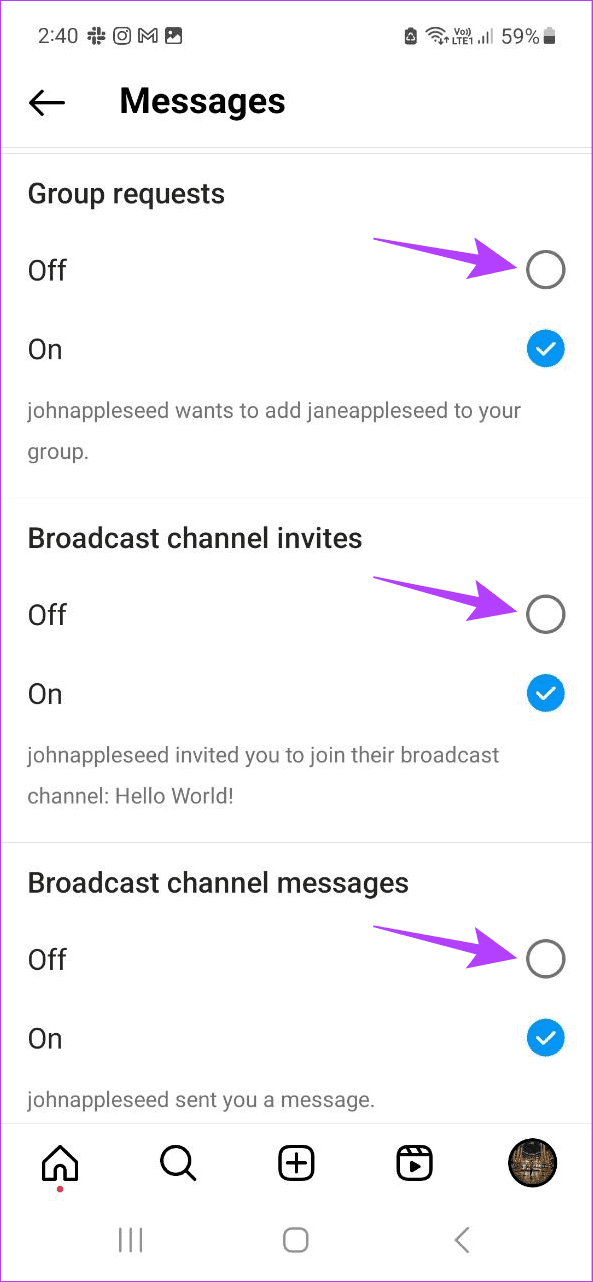
이렇게 하면 Instagram의 모든 메시지 알림이 비활성화됩니다. 다시 수신을 시작하려면 위의 단계를 따르고 모든 옵션에 대해 켜기를 선택하세요.
1. 귀하가 Instagram에서 자신의 DM 요청을 차단하고 있는지 다른 사용자가 알고 있나요?
아니요, 다른 사용자는 귀하가 Instagram에서 자신의 DM 요청을 비활성화하고 있다는 사실을 알지 못합니다.
2. 인스타그램 계정을 비공개로 전환하면 DM 요청이 자동으로 차단되나요?
계정을 비공개로 설정하면 받은편지함에서 직접 새로운 DM 요청을 받을 수는 없지만 요청 섹션에서는 사용할 수 있습니다. 그러나 메시지를 완전히 비활성화한 경우에는 요청도 표시되지 않습니다. 자세한 내용은 Instagram의 개인 계정에 메시지 보내기에 대한 설명을 확인하세요 .
낯선 사람이 보낸 반복적인 메시지로 인해 받은편지함이 복잡해질 수 있습니다. 가끔 부당한 메시지는 말할 것도 없습니다. 따라서 이 기사가 차단하지 않고 Instagram에서 메시지 수신을 중지하는 방법을 이해하는 데 도움이 되었기를 바랍니다. 하지만 사용자와 관련된 문제가 발생하면 Instagram에서 해당 사용자를 차단하는 것이 좋습니다 .
Zoom 프로필 사진을 제거하는 방법과 그 과정에서 발생할 수 있는 문제를 해결하는 방법을 알아보세요. 간단한 단계로 프로필 사진을 클리어하세요.
Android에서 Google TTS(텍스트 음성 변환)를 변경하는 방법을 단계별로 설명합니다. 음성, 언어, 속도, 피치 설정을 최적화하는 방법을 알아보세요.
Microsoft Teams에서 항상 사용 가능한 상태를 유지하는 방법을 알아보세요. 간단한 단계로 클라이언트와의 원활한 소통을 보장하고, 상태 변경 원리와 설정 방법을 상세히 설명합니다.
Samsung Galaxy Tab S8에서 microSD 카드를 삽입, 제거, 포맷하는 방법을 단계별로 설명합니다. 최적의 microSD 카드 추천 및 스토리지 확장 팁 포함.
슬랙 메시지 삭제 방법을 개별/대량 삭제부터 자동 삭제 설정까지 5가지 방법으로 상세 설명. 삭제 후 복구 가능성, 관리자 권한 설정 등 실무 팁과 통계 자료 포함 가이드
Microsoft Lists의 5가지 주요 기능과 템플릿 활용법을 통해 업무 효율성을 40% 이상 개선하는 방법을 단계별로 설명합니다. Teams/SharePoint 연동 팁과 전문가 추천 워크플로우 제공
트위터에서 민감한 콘텐츠를 보는 방법을 알고 싶으신가요? 이 가이드에서는 웹 및 모바일 앱에서 민감한 콘텐츠를 활성화하는 방법을 단계별로 설명합니다. 트위터 설정을 최적화하는 방법을 알아보세요!
WhatsApp 사기를 피하는 방법을 알아보세요. 최신 소셜 미디어 사기 유형과 예방 팁을 확인하여 개인 정보를 안전하게 보호하세요.
OneDrive에서 "바로 가기를 이동할 수 없음" 오류를 해결하는 방법을 알아보세요. 파일 삭제, PC 연결 해제, 앱 업데이트, 재설정 등 4가지 효과적인 해결책을 제공합니다.
Microsoft Teams 파일 업로드 문제 해결 방법을 제시합니다. Microsoft Office 365와의 연동을 통해 사용되는 Teams의 파일 공유에서 겪는 다양한 오류를 해결해보세요.








